筆記一下自己常用的一個小功能。今天要用到的是Photoshop。
在工作上常常遇到客戶客戶想做DM,總是可以利用到Photoshop或AI或是ID來製作DM裡面的頁面。
但有多少人知道,其實利用Photoshop軟體就可以將你製作好的頁面簡單的串成PDF檔囉!
首先,你要將你做好的頁面存成任何Photoshop可以讀入的格式,常用的檔案模式有.ai、.pdf、.psd、.eps、.jpg或任何的圖片格式都行。
接著打開你的Photoshop 選擇上方的檔案 > 自動 > PDF簡報
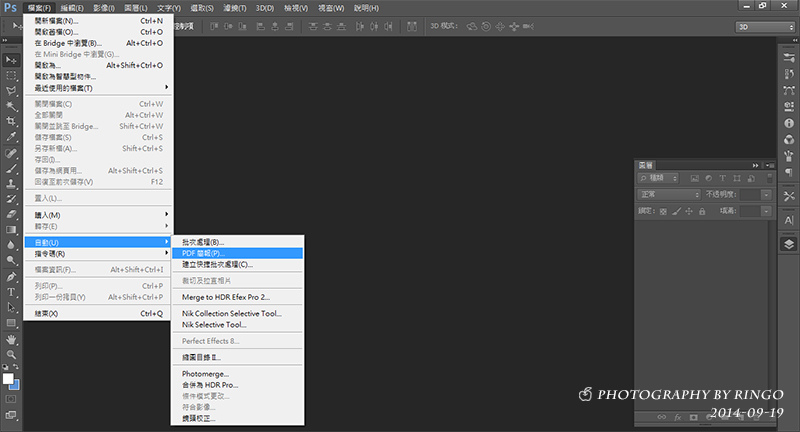
點選之後進入了下面的畫面,接著我們要點下瀏覽來載入需要變成PDF的簡報頁面檔。
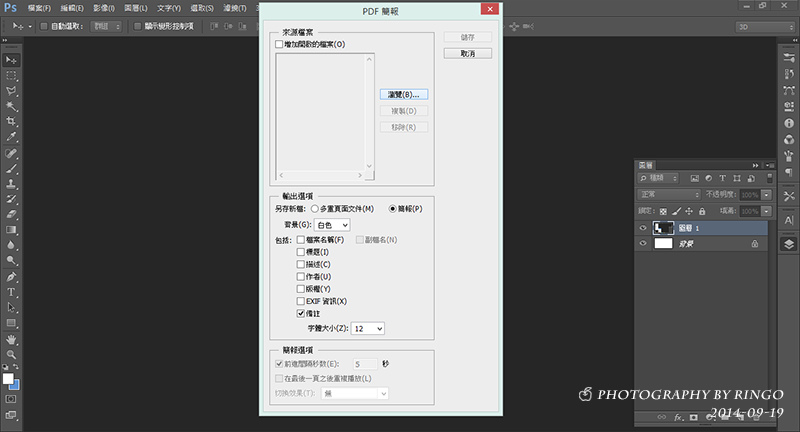
選擇你想放入PDF的簡報頁面,請依序叫你要放入PDF的頁面順序放入來源檔案。
可在這個步驟慢慢的加入你要放入的頁面,所以不一定要一次就全部放入喔。
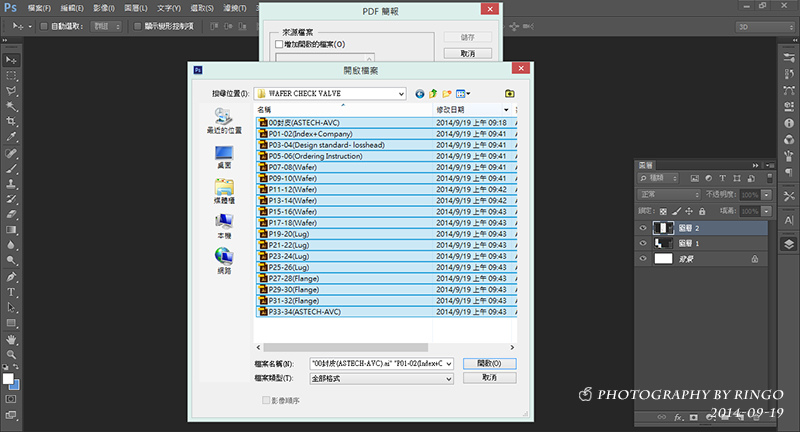
當你放完檔案之後,請確定下方的選項,並做一些你要的勾選之後,按下儲存按鈕
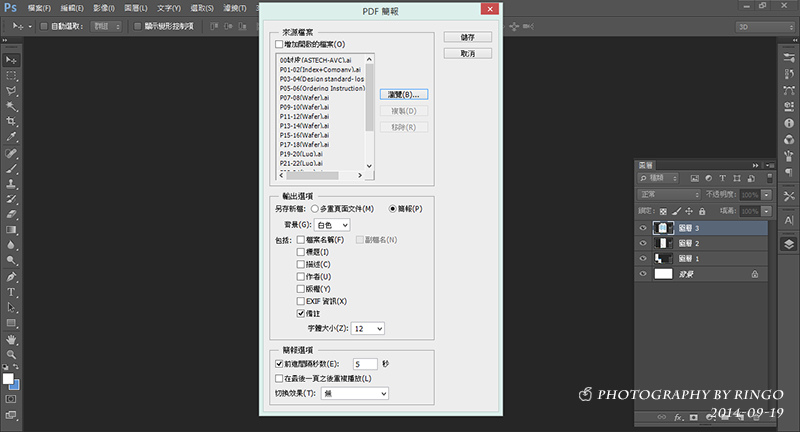
接下來會跳出一個視窗問你檔案要儲存在哪一個位置,檔名要取什麼。
都在這部份做好之後,按下存檔。Photoshop就會開始動作幫你製作PDF檔了。這時要等幾分鐘讓軟體進行存檔動作。
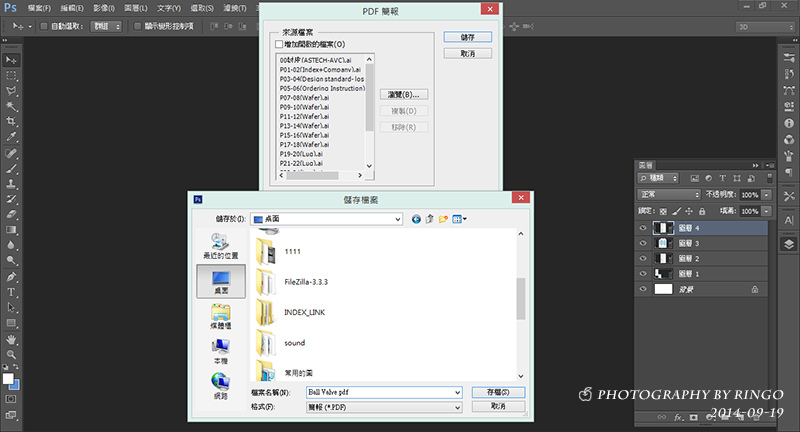
過沒多久你就可以到你儲存的路徑去找尋你的PDF檔囉!大功告成。就那麼簡單:)